
Contenu
- Comment résoudre les problèmes d'écran noir Asus ZenBook UX330UA
- Comment résoudre les problèmes de durée de vie de la batterie du Asus ZenBook UX330UA
- Comment corriger les problèmes Asus ZenBook UX330UA Trackpad
- Comment résoudre les problèmes Asus ZenBook UX330UA Wi-Fi
- Comment résoudre les problèmes de lecteur d'empreintes digitales Asus ZenBook UX330UA
- Comment résoudre les problèmes Asus ZenBook UX330UA Windows 10
- Razer Blade Stealth - 1 499,99 $
Les problèmes liés à Asus ZenBook UX330UA peuvent vous empêcher de travailler, de visiter vos sites Web préférés et de rester productif avec Windows 10. C’est pourquoi vous devez savoir comment les résoudre dès qu’ils se produisent.
Votre ZenBook UX330UA est la réponse d’Asus au MacBook. Cela rend les problèmes de ZenBook UX330UA plus frustrants. L'ordinateur portable a un processeur génial, et il devrait durer une journée entière avec une seule charge. Des problèmes liés au matériel interne de la machine et au système d'exploitation Windows 10 qu'il exécute peuvent vous empêcher de profiter de la vie de la batterie toute la journée. Ils peuvent également faire en sorte que les applications et les programmes soient à la traîne sur la machine malgré le processeur puissant.
Voici un aperçu des problèmes rencontrés par Asus ZenBook UX330UA. Dans la mesure du possible, nous avons inclus des correctifs ou des solutions de contournement à ces problèmes.

Lire: 7 meilleurs ordinateurs portables Windows 10 disponibles
Comment résoudre les problèmes d'écran noir Asus ZenBook UX330UA
Votre ZenBook UX330UA est livré avec Splendid. C'est un logiciel qui ajuste automatiquement votre écran pour maintenir la santé de vos yeux. Malheureusement, cela peut également assombrir votre écran ou changer de ton lorsque vous ne le souhaitez pas.
Ouvrez Asus Splendid dans le menu Démarrer et modifiez les paramètres de tonalité de couleur ou de luminosité qu’il utilise. Si cela ne vous aide toujours pas, vous pouvez plutôt essayer de désinstaller Splendid. appuyez sur la Début bouton de votre clavier ou le bouton Démarrer à l’écran dans le en bas à gauche coin de votre écran. Dans le menu Démarrer, tapez Ajouter ou supprimer des programmes et appuyez sur Entrer sur votre clavier.
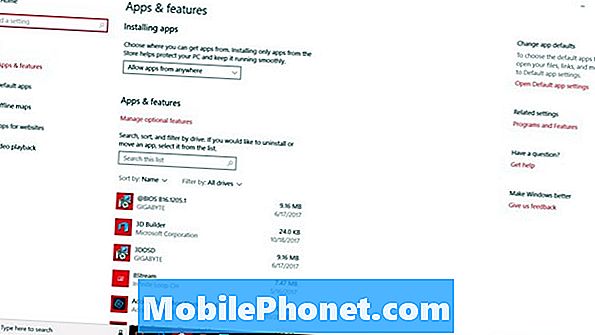
Lire: Comment désinstaller des applications et des jeux dans Windows 10
Recherchez Asus Splendid dans la liste des applications et des programmes installés. Cliquez dessus, puis sélectionnez Désinstaller.
Sans le logiciel installé, Windows 10 devrait prendre en charge la gestion de la luminosité de votre écran pour préserver la longévité de votre batterie. Vous pouvez gérer ces paramètres vous-même à partir du Centre de maintenance. Cliquez sur la bulle de message à droite de l'horloge dans le menu en bas à droite coin de votre écran.
Comment résoudre les problèmes de durée de vie de la batterie du Asus ZenBook UX330UA
Tous les ordinateurs Windows 10 peuvent avoir des problèmes d’autonomie de la batterie. C’est parce que la durée de vie de la batterie à laquelle vous pouvez vous attendre dépend de vos activités, de la luminosité de votre écran et de l’activation du Wi-Fi et du Bluetooth.
Pour augmenter réellement la durée de vie de la batterie, fermez toutes les applications ou programmes que vous n’utilisez pas. Si cela n’aide toujours pas beaucoup, cliquez sur le bouton icône de la batterie au bas de votre écran. Utilisez les boutons de cette fenêtre pour régler la luminosité de l’écran ou l’allumer. Économiseur de batterie. Battery Saver permet à votre ordinateur de durer plus longtemps en limitant ce qui se passe en arrière-plan jusqu'à votre prochaine charge. Faites attention avec ça.

Lire: Comment réparer la vie de la batterie de Windows 10
Même lors d’une bonne journée, ne vous attendez pas à une autonomie de 12 heures de la batterie du ZenBook UX330UA. Attendez-vous à environ 9 heures d'utilisation dans le monde réel. Si cela ne dure que moins de la moitié, vous devez remplacer la batterie de votre ordinateur portable. Contactez l'assistance Asus pour obtenir de l'aide à ce sujet.
Comment corriger les problèmes Asus ZenBook UX330UA Trackpad
Pour résoudre les problèmes du trackpad Asus ZenBook UX330UA, ouvrez le Réglages app et cliquez sur Dispositifs. Sélectionner Trackpad dans le menu sur le côté gauche de votre écran. Vous pouvez régler la sensibilité et les gestes du trackpad à partir d’ici.

Paramètres du pavé tactile dans Windows 10.
Si le problème persiste, visitez le support d’Asus pour vous assurer que tous les pilotes de votre ordinateur portable sont à jour.
Comment résoudre les problèmes Asus ZenBook UX330UA Wi-Fi
Si vous rencontrez des problèmes de Wi-Fi sur votre ZenBook UX330UA, commencez par vérifier que les problèmes se trouvent uniquement sur votre appareil et non sur l'intégralité de votre réseau. Pour ce faire, connectez votre téléphone ou votre tablette au même réseau et essayez de naviguer sur Internet. Le problème vient de votre connexion Internet si aucun appareil ne fonctionne sur votre réseau.
À lire: Que faire si vous ne trouvez pas votre mot de passe Wi-Fi dans Windows 10
Lorsque les problèmes ne concernent que votre ordinateur portable, commencez par redémarrer votre PC. Pour ce faire, appuyez ou cliquez sur l’icône Démarrer dans la liste. en bas à gauche coin de votre écran. Clique sur le Bouton marche et sélectionnez Redémarrer.
Si votre réseau ne fonctionne toujours pas correctement, il est temps d'ouvrir l'utilitaire de résolution des problèmes de réseau Windows. Cliquez sur le bouton Démarrer dans le en bas à gauche coin de votre écran et tapez Identifier et réparer les problèmes de réseau. Cliquez sur l’outil dans les résultats de la recherche et utilisez-le pour identifier ce qui ne va pas avec la connexion Wi-Fi de votre ZenBook UX330UA.
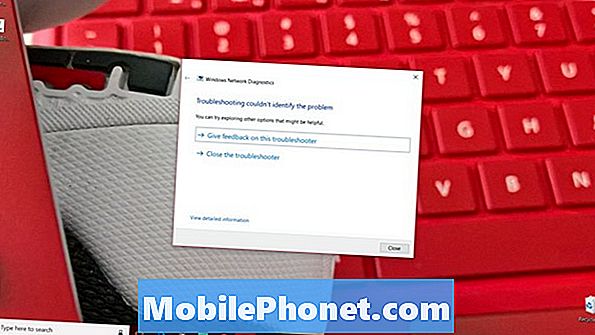
Comment résoudre les problèmes de lecteur d'empreintes digitales Asus ZenBook UX330UA
Votre Asus ZenBook UX330UA pourrait avoir un lecteur d’empreintes digitales intégré à son trackpad. Si votre lecteur ZenBook dispose du lecteur d’empreintes digitales mais ne vous permet plus de vous connecter de manière fiable sans saisir votre mot de passe, ouvrez le Réglages app. Cliquer sur Compteset sélectionnez Options de connexion.
Lire: Windows Hello: Comment se connecter à Windows 10 avec votre doigt
Maintenant, utilisez les options sous Bonjour Windows d'ajouter une nouvelle empreinte ou d'améliorer la précision de l'empreinte que vous utilisez pour déverrouiller votre appareil.
Comment résoudre les problèmes Asus ZenBook UX330UA Windows 10
Si vous rencontrez constamment des problèmes avec Asus ZenBook UX330UA, envisagez de restaurer Windows 10 aux paramètres d'usine. C’est le meilleur moyen de traiter les problèmes de navigateur Microsoft Edge, d’installation d’applications, de fonctionnalités défectueuses et de virus.
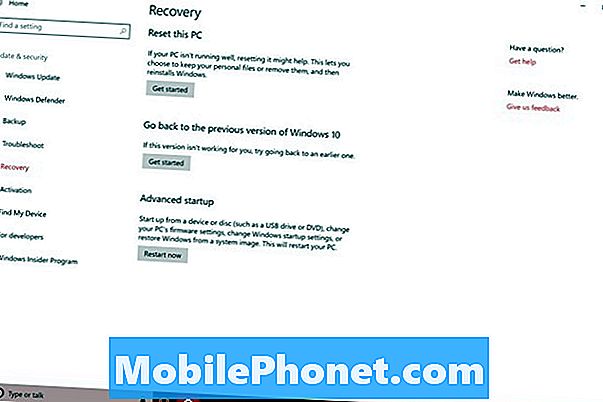
Lire: Comment réinitialiser votre PC Windows 10
Pour restaurer les paramètres d'usine de votre PC, allez à la Réglages app. Cliquer sur Mise à jour et sécurité. Sélectionner Récupération dans le menu sur le côté gauche de votre écran. Clique le Commencer bouton sous Réinitialiser ce PC. Veillez à sauvegarder tous vos fichiers sur un disque dur ou un service de stockage dans le cloud, car vous devrez peut-être les supprimer avant de pouvoir terminer la réinitialisation.
6 meilleurs ordinateurs portables Windows 10 en 2018








